Google 캘린더에서 이메일 알림을 중지하는 방법
Google 캘린더는 일정 관리를위한 인상적이고 중독성있는 방법입니다. Gmail 이메일 주소와 같은 다른 Google 제품과 통합 할 수 있기 때문에 자신이 기억하지 않아도 모든 이벤트 나 상황을 편리하게 상기시킬 수 있습니다. 또한 스마트 폰이있는 경우 캘린더를 기기와 통합하여 이벤트가 다가오고 있다는 알림을 표시 할 수 있습니다. 휴대 전화가 Google 캘린더가 아닌 이메일 계정에 액세스 할 수있는 경우 이메일 알림을 보내도록 캘린더를 구성 할 수도 있습니다. 불행히도, 호환되는 스마트 폰을 가진 많은 사람들에게 캘린더 알림과 이메일을 통해 동시에 이중 알림이 전송 될 수 있습니다. 그러나 Google 캘린더에서 이메일 알림 을 중지 하기가 매우 쉽기 때문에이 시스템이 계속 불편을 겪을 이유가 없습니다.
Google 캘린더 알림을 끄거나 끄는 방법
Google 캘린더 알림 시스템은 실제로 맞춤 설정이 가능하므로 수신하려는 알림 유형, 알림을 받기까지 걸리는 시간 및 알림 설정을 언제든지 삭제하거나 추가 할 수 있습니다.
캘린더의 기본 설정에는 실제로 이벤트 알림이 포함되어 있지 않지만, 나와 같은 경우 옵션임을 처음 알았을 경우 바로 진행하여 구성 할 수 있습니다. 실제로 스마트 폰을 사용하기 오래 전에 실제로 Google 캘린더 알림 설정을 구성했으며 한동안 사용하기 전까지는 성가신 것을 알지 못했습니다.
Google 캘린더 알림을 끄려면 Google 계정에 로그인되어 있는지 확인하십시오. 그런 다음 calendar.google.com으로 이동하여 캘린더에 액세스합니다.
창의 왼쪽에는 Google 계정과 연결된 모든 캘린더가 있으므로 알림을 사용 중지하려는 캘린더 오른쪽의 드롭 다운 화살표를 클릭 한 다음 알림을 클릭합니다.

이 화면에는 Google 캘린더의 알림 및 이벤트 알림을 구성하기위한 모든 옵션이 있습니다.
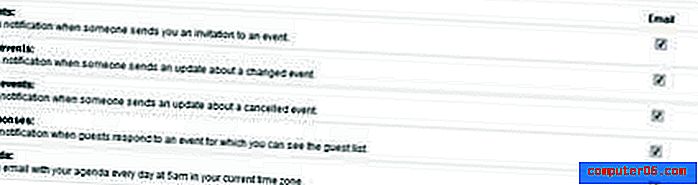
끄려는 각 알림 유형에 대한 이메일 열 아래의 상자를 클릭하십시오. 미리 알림 설정 오른쪽의 제거 링크를 클릭하여이 창 상단에서 미리 알림을 비활성화 할 수도 있습니다.

이 페이지에서 설정을 마치면 창 상단에있는 저장 버튼을 클릭하여 변경 사항을 적용하십시오.
편집하려는 캘린더가 여러 개인 경우 위와 동일한 절차에 따라 각 캘린더에 대한 알림을 변경해야합니다.



